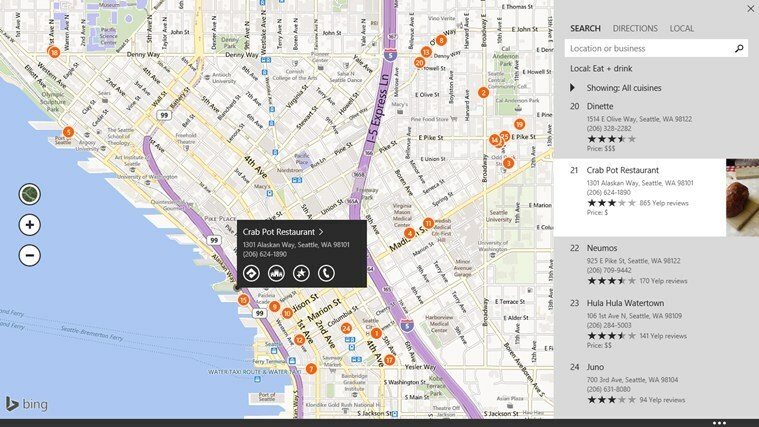コマンド プロンプトには、Bing を削除するための簡単なスクリプトが用意されています。
- Bing は最大の検索エンジンの 1 つですが、代替の使用を好む読者もいるかもしれません。
- コマンド プロンプト スクリプトは削除する簡単な方法ですが、他の方法もいくつか検討します。

- 簡単な移行: Opera アシスタントを使用して、ブックマークやパスワードなどの既存のデータを転送します。
- リソース使用量を最適化: RAM メモリが他のブラウザよりも効率的に使用されます。
- プライバシーの強化: 無料で無制限の VPN を統合
- 広告なし: 内蔵の広告ブロッカーによりページの読み込みが高速化され、データマイニングから保護されます。
- ゲームフレンドリー: Opera GX はゲーム用の最初で最高のブラウザです
- オペラをダウンロード
読者の中には、Windows 11 から Bing を削除するかどうかで迷っている人もいます。 Microsoft が所有する Web 検索エンジンは多くのユーザーにとって不可欠ですが、好みが異なる場合もあります。
このガイドでは、それを削除する最も簡単な方法をいくつか紹介し、削除が必要な状況を探ります。
Windows 11 から Bing を削除する必要がありますか?
この決定はあなた次第ですが、Microsoft 検索を削除する理由がいくつかあります。
- 好み – 持っている場合 優先検索エンジン, Bing を削除すると、好みの検索エンジンを使用して検索エクスペリエンスをカスタマイズできるようになります。
- プライバシーの問題 – ユーザーは、Bing がデータを収集する方法に懸念を抱いており、より強力なプライバシー ポリシーを備えた検索エンジンを好む可能性があります。
- 検索結果の精度 – Bing の検索結果が精度と関連性の点で期待を満たしていない場合は、別の検索エンジンに切り替えることを検討してください。
- 資源管理 – Bing 缶の削除または無効化 システムリソースを解放する 検索エンジンに関連するバックグラウンド プロセスとサービスの数を減らすことによって。
Windows 11 から Bing を削除するにはどうすればよいですか?
1. レジストリを変更して Bing を削除する
- プレス ウィンドウズ + R を開くには 走る ダイアログ。
- タイプ 登録編集 そして殴る 入力.

- 以下のパスに移動します。
コンピューター\HKEY_CURRENT_USER\SOFTWARE\Policies\Microsoft\Windows
- 右クリック ウィンドウズ、 選択する 新しい、 それから 鍵.

- 新しいキーに名前を付けます 冒険者.
- を右クリックします 冒険者を選択し、 新しい と DWORD.

- DWORD に名前を付けます 検索ボックスの提案を無効にする.

- 最後に、検索ボックスの候補を無効にするには、 検索ボックスの提案を無効にする、値を次のように変更します。 1をクリックしてから、 OK.

2. グループ ポリシー エディターを使用して Bing を削除する
- プレス ウィンドウズ + R を開くには 走る ダイアログ。
- タイプ gpedit.msc そして殴る 入力.

- 以下のパスに移動します。
ユーザー構成\管理用テンプレート\Windows コンポーネント\ファイル エクスプローラー
- クリック ファイルエクスプローラー 左側のペインで、次に右側のペインでダブルクリックします ファイル エクスプローラーの検索ボックスで最近の検索エントリの表示をオフにする.

- 選択する 有効をクリックしてから、 申し込み と OK.

- 最後にコンピューターを再起動すると、Windows 11 から Bing が削除されます。
- Windows 11 用 WhatsApp: ダウンロードとインストール方法
- Windows 10 & 11 用 Realtek オーディオ コンソール [ダウンロード]
- Bing Search ダーク モードが公開されました。有効にする方法は次のとおりです。
- VT-x が利用できない (VERR_VMX_NO_VMX) を修正する 5 つの方法
3. Windows 11のコマンドプロンプトの使用
- プレス ウィンドウズ + R を開くには 走る ダイアログ。
- タイプ cmd そして殴る Ctrl + シフト + 入力 をクリックして、管理者特権のコマンド プロンプトを開きます。

- 以下のスクリプトを入力してヒットします 入力. このコマンドは、Bing 検索を無効にするレジストリ エントリを追加します。
reg add "HKCU\Software\Microsoft\Windows\CurrentVersion\Search" /v BingSearchEnabled /t REG_DWORD /d 0 /f
- 最後に、変更を有効にするためにコンピュータを再起動します。
これらは、Windows 11 から Bing を削除するさまざまな方法です。 上記の方法はどれも効果的ですので、最も当てはまると思われる方法を試してください。
グループ ポリシー エディターを使用して Bing を削除する必要があるが、コンピュータに Bing がインストールされていない場合は、包括的なガイドでその方法が説明されています。 Windows ホームにグループ ポリシー エディターをインストールする.
そしてもちろん、以下のコメントセクションを使用して私たちに連絡し、上記の方法のどれを好むかをお知らせください。